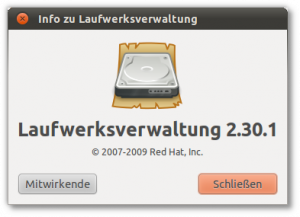 Sind mehrere Festplatten in einen Rechner eingebaut, verliert man leicht den Überblick über die verschiedenen Partitionen, deren Größe und wo was installiert ist. Für solche Fälle bringt Ubuntu Linux 10.10 Maverick Meerkat die „Laufwerksverwaltung“ mit, die sich über das Menü „System, Systemverwaltung, Laufwerksverwaltung“ öffnen lässt. Auch die letzten Ubuntu-Versionen hatten dieses Tool schon an Bord, das nun in Version 2.30.1 dabei ist. Mit der Laufwerksverwaltung lassen sich übersichtlich alle eingebauten – und angesteckten – Festplatten und Partitionen verwalten und auf Schäden prüfen.
Sind mehrere Festplatten in einen Rechner eingebaut, verliert man leicht den Überblick über die verschiedenen Partitionen, deren Größe und wo was installiert ist. Für solche Fälle bringt Ubuntu Linux 10.10 Maverick Meerkat die „Laufwerksverwaltung“ mit, die sich über das Menü „System, Systemverwaltung, Laufwerksverwaltung“ öffnen lässt. Auch die letzten Ubuntu-Versionen hatten dieses Tool schon an Bord, das nun in Version 2.30.1 dabei ist. Mit der Laufwerksverwaltung lassen sich übersichtlich alle eingebauten – und angesteckten – Festplatten und Partitionen verwalten und auf Schäden prüfen.
Schlagwort: Software
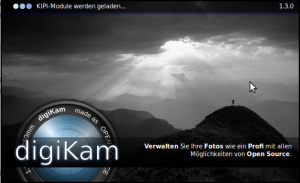 Die Entwickler der KDE-Bildverwaltung Digikam haben bereits vor einer Weile die neueste Version 1.3.0 ihrer mächtigen Bildverwaltungssoftware veröffentlicht. In den Standard-Repositories von Ubuntu fehlen die aktuellsten Pakete allerdings noch. Über eine zusätzliche Paketquelle lässt sich aber auch die aktuellste Version bequem mit dem Paketmanager installieren.
Die Entwickler der KDE-Bildverwaltung Digikam haben bereits vor einer Weile die neueste Version 1.3.0 ihrer mächtigen Bildverwaltungssoftware veröffentlicht. In den Standard-Repositories von Ubuntu fehlen die aktuellsten Pakete allerdings noch. Über eine zusätzliche Paketquelle lässt sich aber auch die aktuellste Version bequem mit dem Paketmanager installieren.
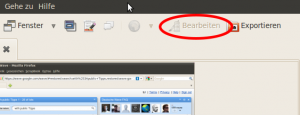
Das Screenshot-Tool Shutter bringt viele Funktionen mit, darunter etwa auch zum Bearbeiten eines Screenshots. Mit dieser Funktion lassen sich beispielsweise einzelne Bereiche eines Screenshots unkenntlich machen oder erklärende Pfeile und Beschriftungen anbringen. Wer Shutter in einer aktuellen Ubuntu-Version über das Software-Center installiert, wird allerdings feststellen, dass etwa die Bearbeitungsfunktion ausgegraut und nicht in Betrieb ist. Dieses Problem lässt sich aber leicht mit der Installation von zwei Paketen beheben.
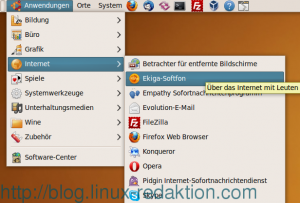 Die Standardinstallation von Ubuntu bringt zwar schon eine runde Software-Auswahl auf die Festplatte, aber jedem und jeder fehlen dann doch noch ein paar wichtige Anwendungen. Natürlich kann man auch ins Menü schauen, um hinterher zu sehen, was man eigentlich so alles installiert hat. Einfacher geht’s aber mit einem praktischen Konsolenbefehl, auf den ich über einen Blogbeitrag von Ute aus dem Miradlo-Blog aufmerksam geworden bin. Die wiederum hat ihn im Ubuntuusers-Forum in einem Posting von Toddy gefunden.
Die Standardinstallation von Ubuntu bringt zwar schon eine runde Software-Auswahl auf die Festplatte, aber jedem und jeder fehlen dann doch noch ein paar wichtige Anwendungen. Natürlich kann man auch ins Menü schauen, um hinterher zu sehen, was man eigentlich so alles installiert hat. Einfacher geht’s aber mit einem praktischen Konsolenbefehl, auf den ich über einen Blogbeitrag von Ute aus dem Miradlo-Blog aufmerksam geworden bin. Die wiederum hat ihn im Ubuntuusers-Forum in einem Posting von Toddy gefunden.
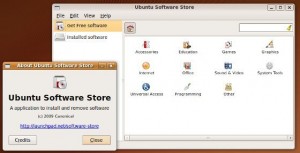
Wie Pro-Linux berichtet, soll die nächste Ubuntu-Version 9.10 alias Karmic Koala mit einem „Software Store“ kommen. Dieser soll nicht nur die bisherigen Anwendungen zur Paketverwaltung wie Synaptic, Gdebi oder den Updatemanager ersetzen, sondern auch das Erwerben kommerzieller Pakete ermöglichen.
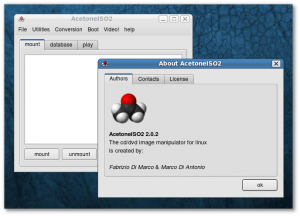 Mit dem grafischen Tool AcetoneISO2 lassen sich ISO-Images bequem in ein Verzeichnis ein- und wieder aushängen. Das Tool hat – wie ein Blick in die Programmmenüs verrät – eine Vielzahl von Funktionen, die ich bislang allerdings noch nicht genutzt habe. Einen festen Platz in meiner Toolsammlung hat AcetoneISO2 vor allem, weil ich damit schnell ein Image im ISO-, BIN- oder NRG-Format einhängen kann, um auf einzelne Dateien darin zuzugreifen.
Mit dem grafischen Tool AcetoneISO2 lassen sich ISO-Images bequem in ein Verzeichnis ein- und wieder aushängen. Das Tool hat – wie ein Blick in die Programmmenüs verrät – eine Vielzahl von Funktionen, die ich bislang allerdings noch nicht genutzt habe. Einen festen Platz in meiner Toolsammlung hat AcetoneISO2 vor allem, weil ich damit schnell ein Image im ISO-, BIN- oder NRG-Format einhängen kann, um auf einzelne Dateien darin zuzugreifen.
AcetoneISO2 hängt das gewählte ISO-Image standardmäßig in den Ordner /home/<user>/virtual-drives/1 ein, ein weiteres Image erhält dann im Pfad die Zahl 2 usw. Erst jetzt habe ich entdeckt, dass das Tool ein Image aber auch in ein ganz bestimmtes Verzeichnis einbinden kann.
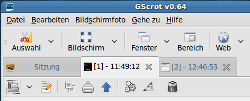
Das Screenshot-Tool Gscrot, das ich in PC-WELT Linux 1/2009 vorgestellt habe, hat nun einen neuen Namen: Als Shutter tritt der vielseitige Bildschirmknipser künftig an, die Desktops der Anwender zu fotografieren. Gegenwärtig arbeiten die Entwickler an der Version 0.70, die dann erstmals unter dem neuen Namen veröffentlicht werden soll.
Am Einfachsten lässt sich OpenOffice.org 3 unter Linux direkt aus den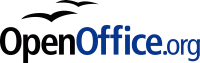 Repositories installieren. Dazu öffnet man einfach den Paketmanager der Distribution, also etwa Synaptic oder Yast und sucht nach OpenOffice.org. Dieser Installationsweg hat außerdem den Vorteil, dass die Software künftig mit Updates versorgt und aktuell gehalten wird. Wie das für Open Suse 11.0 geht, verrät ein Blogeintrag vom 14.11.08.
Repositories installieren. Dazu öffnet man einfach den Paketmanager der Distribution, also etwa Synaptic oder Yast und sucht nach OpenOffice.org. Dieser Installationsweg hat außerdem den Vorteil, dass die Software künftig mit Updates versorgt und aktuell gehalten wird. Wie das für Open Suse 11.0 geht, verrät ein Blogeintrag vom 14.11.08.
Um OpenOffice.org 3 aber aus einem heruntergeladenen Paket zu installieren oder von etwa von der Heft-DVD von PC-WELT Linux 1/2009, ist entscheidend, welche Linux-Distribution zum Einsatz kommt. Dabei sparen Sie sich auch den Download der mit rund 150 MB recht umfangreichen Datei.
Schon vor einiger Zeit hat Petr Mladek über die Open-Suse-Mailingliste verlauten lassen:
I’m happy to announce that the build 3.0.0.3.5 passed testing and
OpenOffice.org 3.0 final packages are available in the Build Service
OpenOffice:org:STABLE project.
Open-Suse-Anwender können daher Open Office auch bequem über den Paketmanager installieren. Dazu müssen sie die entsprechende Paketquelle nur in Yast aktivieren.
